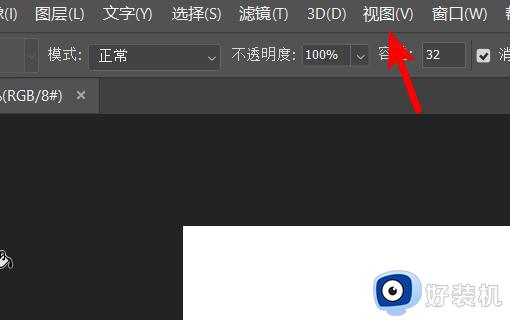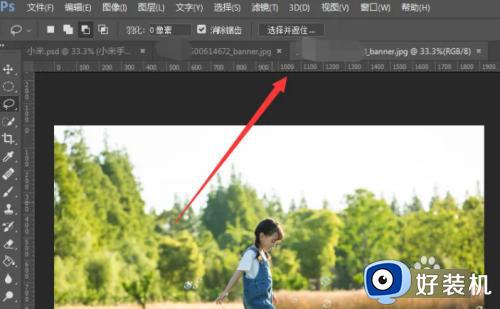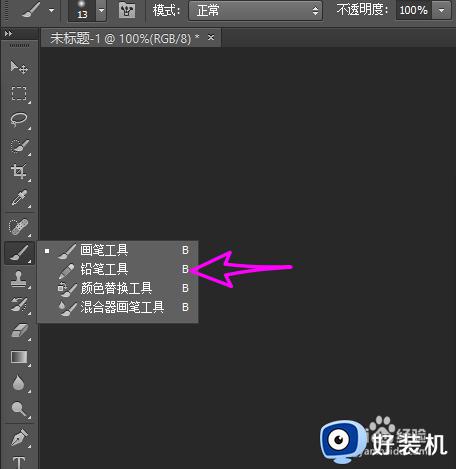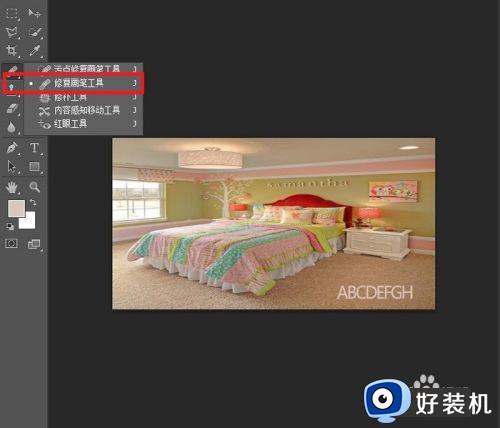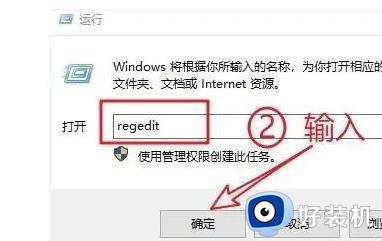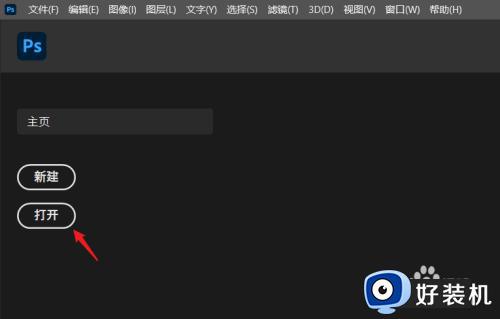ps上的标线去掉设置方法 ps怎么取消标尺线
很多用户在打开ps软件进行修图的时候,却发现打开的ps界面中总是会出现标线功能,因此就想要将其去掉,今天小编就给大家带来ps怎么取消标尺线,如果你刚好遇到这个问题,跟着小编一起来操作吧。
解决方法:
1.在PS里用标尺线很简单,只要把鼠标放在标尺上按住拖出来即可,如果要再隐藏去掉当前做图窗口里的标尺线,可继续看一步。
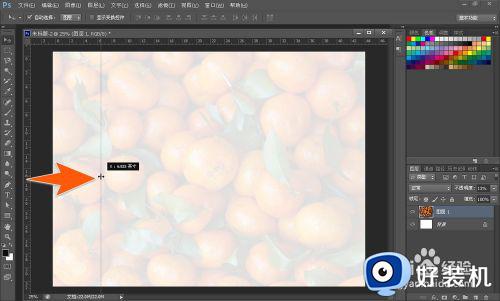
2.要隐藏去掉PS标尺线时,可按住Ctrl键(如使用的是移动工具可不按),将鼠标移到PS标尺辅助线上,按住鼠标左键,向标尺的方向拖动,一直拖到标尺上,再放开鼠标,标尺辅助线就隐藏去掉了。
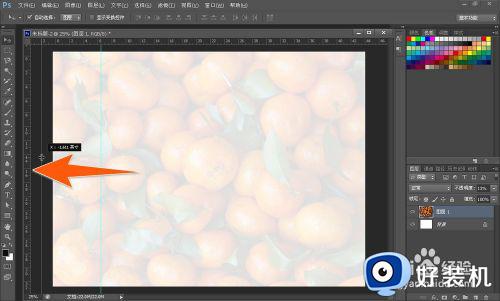
3.在拉动标尺线向标尺上拖放隐藏时,可以按住ALT键,这样就可以不管是横的或竖的标尺线,都可以向任意一边的标尺上去拖放,这样能快速隐藏标尺线。
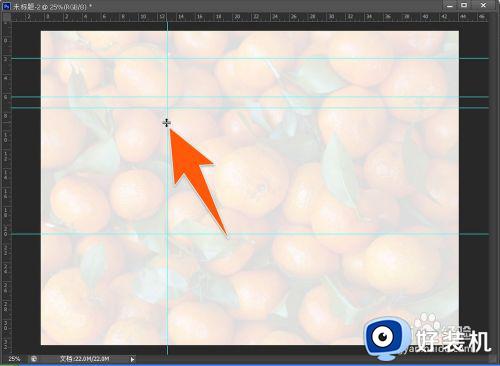
4.另外,也可以通过点击PS菜单上面的那个视图。再在弹出的选项里,点第二箭头所指的那个,然后再在它的子菜单里选箭头指的那个,当把参考线前面的勾取消后,标尺辅助线也就隐藏去掉了。
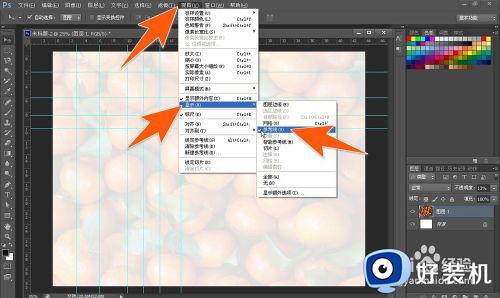
5.不过如使用这种方法后,如果再重新拉出任何一根标尺辅助线,以前隐藏的那些标尺线就又会全部显示出来。
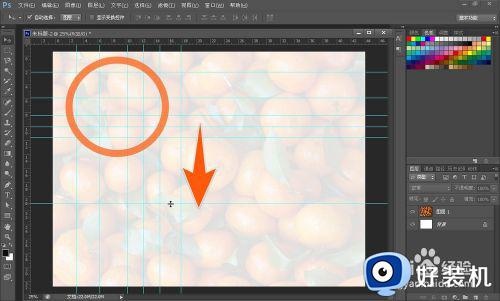
6.但这种方法还有一组快捷键也很好使用,要随时显示或隐藏PS标尺辅助线时,按下快捷键也是很便捷,快捷键是CTRL+H键,可随时快速显示或隐藏去掉标尺线。

以上就是小编告诉大家的ps上的标线去掉设置方法的全部内容,如果你也有相同需要的话,可以按照上面的方法来操作就可以了,希望能够对大家有所帮助。